ใช้ศูนย์ควบคุมบน Apple Watch
ศูนย์ควบคุมช่วยให้คุณตรวจสอบแบตเตอรี่, ปิดเสียงนาฬิกาของคุณ, เลือกโฟกัส, เปลี่ยนให้ Apple Watch ของคุณกลายเป็นไฟฉาย, ทำให้ Apple Watch ของคุณเข้าสู่โหมดเครื่องบิน, เปิดใช้โหมดโรงภาพยนตร์ และอื่นๆ ได้อย่างง่ายดาย
เปิดหรือปิดศูนย์ควบคุม
เปิดศูนย์ควบคุม: จากหน้าปัดนาฬิกา ให้ปัดขึ้น จากหน้าจออื่น ให้แตะด้านล่างสุดของหน้าจอค้างไว้ จากนั้นปัดขึ้น
หมายเหตุ: คุณไม่สามารถเปิดศูนย์ควบคุมได้จากหน้าจอโฮมบน Apple Watch ของคุณ แต่คุณสามารถกด Digital Crown เพื่อไปยังหน้าปัดนาฬิกาหรือเปิดแอป จากนั้นเปิดศูนย์ควบคุมได้
ปิดศูนย์ควบคุม: ปัดลงจากด้านบนสุดของหน้าจอ หรือกด Digital Crown
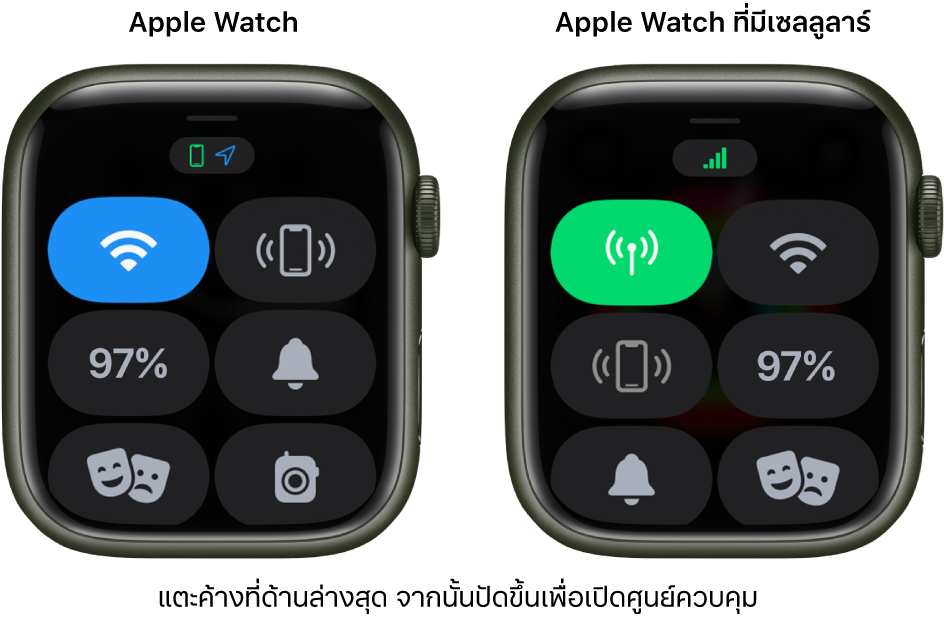
ไอคอน | คำอธิบาย | สำหรับข้อมูลเพิ่มเติม | |||||||||
|---|---|---|---|---|---|---|---|---|---|---|---|
เปิดใช้หรือปิดใช้เซลลูลาร์ - Apple Watch รุ่นที่มีเซลลูลาร์เท่านั้น | |||||||||||
เลิกเชื่อมต่อจาก Wi-Fi | ให้ดูที่เลิกเชื่อมต่อจาก Wi-Fi | ||||||||||
เปิดใช้ เวลาเรียน เฉพาะ Apple Watch รุ่นที่มีการจัดการเท่านั้น | ให้ดูที่ตั้งค่าเวลาเรียน | ||||||||||
ส่งสัญญาณหา iPhone ของคุณ | ให้ดูที่ค้นหา iPhone ของคุณ | ||||||||||
ตรวจสอบเปอร์เซ็นต์แบตเตอรี่ของคุณ | ให้ดูที่ชาร์จ Apple Watch | ||||||||||
ปิดเสียง Apple Watch | ให้ดูที่เปิดใช้โหมดปิดเสียง | ||||||||||
ล็อคนาฬิกาของคุณด้วยรหัส | ให้ดูที่ล็อคหรือปลดล็อค Apple Watch | ||||||||||
เปิดใช้โหมดโรงภาพยนตร์ | ให้ดูที่ใช้โหมดโรงภาพยนตร์บน Apple Watch | ||||||||||
ทำให้คุณพร้อมใช้วอล์คกี้ทอล์คกี้ | |||||||||||
เลือกโฟกัส/ห้ามรบกวน | ให้ดูที่สร้างกำหนดเวลาโฟกัส | ||||||||||
ปิดใช้โฟกัสในเวลาส่วนตัว | ให้ดูที่สร้างกำหนดเวลาโฟกัส | ||||||||||
ปิดใช้โฟกัสในเวลาทำงาน | ให้ดูที่สร้างกำหนดเวลาโฟกัส | ||||||||||
ปิดใช้โฟกัสในเวลานอนหลับ | |||||||||||
เปิดใช้ไฟฉาย | ให้ดูที่ใช้ไฟฉายบน Apple Watch | ||||||||||
เปิดใช้โหมดเครื่องบิน | ให้ดูที่เปิดใช้โหมดเครื่องบิน | ||||||||||
เปิดใช้ล็อคการสัมผัสน้ำ | ให้ดูที่ออกไปว่ายน้ำกับ Apple Watch | ||||||||||
เลือกสัญญาณเสียงออก | |||||||||||
ตรวจสอบระดับเสียงหูฟัง | |||||||||||
เปลี่ยนขนาดข้อความ | |||||||||||
เปิดใช้หรือปิดใช้ปุ่มลัดการช่วยการเข้าถึง | ให้ดูที่ตั้งปุ่มลัดการช่วยการเข้าถึง | ||||||||||
เปิดใช้หรือปิดใช้การอ่านการแจ้งเตือน | ให้ดูที่ฟังและตอบสนองต่อการแจ้งเตือนที่เข้ามาด้วย AirPods และหูฟัง Beats บน Apple Watch | ||||||||||
ตรวจสอบสถานะศูนย์ควบคุม
ไอคอนที่ด้านบนสุดของศูนย์ควบคุมจะแสดงข้อมูลเกี่ยวกับสถานะของการตั้งค่าทั่วไปบน Apple Watch ของคุณ ตัวอย่างเช่น ชุดไอคอนขนาดเล็กอาจระบุว่า Apple Watch เชื่อมต่ออยู่กับ iPhone ของคุณ โหมดเครื่องบินเปิดอยู่ และมีแอปที่ร้องขอตำแหน่งที่ตั้งของคุณ
ในการรับรายละเอียด ให้แตะกลุ่มไอคอนที่อยู่ด้านบนสุดของศูนย์ควบคุม
จัดเรียงศูนย์ควบคุมใหม่
คุณสามารถจัดเรียงปุ่มในศูนย์ควบคุมใหม่ได้โดยการทำตามขั้นตอนเหล่านี้:
แตะที่ด้านล่างสุดของหน้าจอค้างไว้ จากนั้นปัดขึ้นเพื่อเปิดศูนย์ควบคุม
เลื่อนลงมาที่ด้านล่างสุดของศูนย์ควบคุม จากนั้นแตะแก้ไข
แตะปุ่มค้างไว้แล้วลากไปยังตำแหน่งใหม่
แตะ เสร็จสิ้น เมื่อคุณทำเสร็จหมดแล้ว
เอาปุ่มศูนย์ควบคุมออก
คุณสามารถเอาปุ่มในศูนย์ควบคุมออกได้โดยการทำตามขั้นตอนเหล่านี้:
แตะที่ด้านล่างสุดของหน้าจอค้างไว้ จากนั้นปัดขึ้นเพื่อเปิดศูนย์ควบคุม
เลื่อนลงมาที่ด้านล่างสุดของศูนย์ควบคุม จากนั้นแตะแก้ไข
แตะ
 ตรงมุมของปุ่มที่คุณต้องการเอาออก
ตรงมุมของปุ่มที่คุณต้องการเอาออกแตะ เสร็จสิ้น เมื่อคุณทำเสร็จหมดแล้ว
ในการกู้คืนปุ่มที่คุณเอาออกไป ให้เปิดศูนย์ควบคุม แตะ แก้ไข จากนั้น แตะ ![]() ตรงมุมของปุ่มที่คุณต้องการกู้คืน แตะ เสร็จสิ้น เมื่อคุณทำเสร็จหมดแล้ว
ตรงมุมของปุ่มที่คุณต้องการกู้คืน แตะ เสร็จสิ้น เมื่อคุณทำเสร็จหมดแล้ว
เปิดใช้โหมดเครื่องบิน
สายการบินบางแห่งยอมให้คุณเปิด Apple Watch (และ iPhone) ของคุณในขณะโดยสารเครื่องบินหากคุณเปิดใช้โหมดเครื่องบินไว้ ตามค่าเริ่มต้น การเปิดใช้โหมดเครื่องบินจะปิด Wi-Fi และเซลลูลาร์ (บน Apple Watch รุ่นที่มีเซลลูลาร์) และเปิดบลูทูธอยู่เสมอ อย่างไรก็ตาม คุณสามารถเปลี่ยนว่าจะให้การตั้งค่าใดเปิดใช้หรือปิดใช้เมื่อคุณเปิดใช้โหมดเครื่องบินได้
เปิดโหมดเครื่องบินบน Apple Watch: แตะที่ด้านล่างสุดของหน้าปัดนาฬิกาค้างไว้ ปัดขึ้นเพื่อเปิดศูนย์ควบคุม จากนั้นแตะ


Siri: ลองพูดว่า: “เปิดโหมดเครื่องบิน”
ทำให้ทั้ง Apple Watch และ iPhone อยู่ในโหมดเครื่องบินด้วยขั้นตอนเดียว: เปิดแอป Apple Watch บน iPhone ของคุณ แล้วแตะ Apple Watch ของฉัน ไปที่ ทั่วไป > โหมดเครื่องบิน แล้วเปิดใช้ สะท้อนข้อมูล iPhone เมื่อ iPhone และ Apple Watch ของคุณอยู่ภายในระยะบลูทูธปกติของกันและกัน (ประมาณ 33 ฟุตหรือ 10 เมตร) ทุกครั้งที่คุณสลับอุปกรณ์เครื่องหนึ่งไปยังโหมดเครื่องบิน อุปกรณ์อีกเครื่องจะสลับให้ตรงกัน
เปลี่ยนว่าจะให้การตั้งค่าใดเปิดใช้หรือปิดใช้เมื่อคุณเปิดใช้โหมดเครื่องบิน: บน Apple Watch ให้เปิดแอปการตั้งค่า
 แล้วแตะ โหมดเครื่องบิน จากนั้นเลือกว่าจะเปิดหรือปิด Wi-Fi หรือบลูทูธตามค่าเริ่มต้นเมื่อคุณเปิดใช้โหมดเครื่องบิน
แล้วแตะ โหมดเครื่องบิน จากนั้นเลือกว่าจะเปิดหรือปิด Wi-Fi หรือบลูทูธตามค่าเริ่มต้นเมื่อคุณเปิดใช้โหมดเครื่องบินในการเปิดหรือปิด Wi-Fi หรือบลูทูธในขณะที่ Apple Watch ของคุณอยู่ในโหมดเครื่องบิน ให้เปิดแอปการตั้งค่า
 แล้วแตะ Wi-Fi หรือบลูทูธ
แล้วแตะ Wi-Fi หรือบลูทูธ
ขณะที่โหมดเครื่องบินเปิดอยู่ ![]() จะแสดงที่ด้านบนสุดของหน้าจอ
จะแสดงที่ด้านบนสุดของหน้าจอ
หมายเหตุ: ถึงแม้ว่าจะเปิดใช้สะท้อนข้อมูล iPhone อยู่ แต่คุณก็ต้องปิดใช้โหมดเครื่องบินบน iPhone และ Apple Watch แยกกัน
ใช้ไฟฉายบน Apple Watch
ใช้ไฟฉาย เพื่อส่องไฟไปที่แม่กุญแจประตูเมื่ออยู่ในที่มืด เตือนคนอื่นเมื่อคุณออกไปวิ่งตอนเย็น หรือส่องไฟไปที่วัตถุที่อยู่ใกล้ๆ ในขณะที่ช่วยรักษาทัศนวิสัยตอนกลางคืนให้กับคุณ
เปิดใช้ไฟฉาย: แตะที่ด้านล่างสุดของหน้าจอค้างไว้ ปัดขึ้นเพื่อเปิดศูนย์ควบคุม จากนั้นแตะ
 ปัดไปทางซ้ายเพื่อเลือกโหมด เช่น แสงไฟสีขาวแบบนิ่ง แสงไฟสีขาวแบบกะพริบ หรือแสงไฟสีแดงแบบนิ่ง
ปัดไปทางซ้ายเพื่อเลือกโหมด เช่น แสงไฟสีขาวแบบนิ่ง แสงไฟสีขาวแบบกะพริบ หรือแสงไฟสีแดงแบบนิ่งปิดใช้ไฟฉาย: กด Digital Crown หรือปุ่มด้านข้าง หรือปัดลงจากด้านบนสุดของหน้าปัดนาฬิกา
ใช้โหมดโรงภาพยนตร์บน Apple Watch
โหมดโรงภาพยนตร์ป้องกันไม่ให้หน้าจอ Apple Watch เปิดเมื่อคุณยกข้อมือของคุณขึ้น หน้าจอจึงมืดอยู่เสมอ นอกจากนั้น คุณสมบัติดังกล่าวยังเปิดใช้โหมดปิดเสียงและทำให้สถานะวอล์คกี้ทอล์คกี้ของคุณไม่พร้อมใช้งาน แต่คุณยังจะได้รับการแจ้งเตือนแบบสั่น
แตะที่ด้านล่างสุดของหน้าปัดนาฬิกาค้างไว้ ปัดขึ้นเพื่อเปิดศูนย์ควบคุม แตะ ![]() จากนั้นแตะ โหมดภาพยนตร์
จากนั้นแตะ โหมดภาพยนตร์

ขณะที่โหมดโรงภาพยนตร์เปิดอยู่ คุณจะเห็น ![]() ที่ด้านบนสุดของหน้าจอ
ที่ด้านบนสุดของหน้าจอ
ในการปลุก Apple Watch เมื่อเปิดใช้โหมดโรงภาพยนตร์อยู่ ให้แตะหน้าจอ หรือกด Digital Crown หรือปุ่มด้านข้าง หรือหมุน Digital Crown
เลิกเชื่อมต่อจาก Wi-Fi
คุณสามารถยกเลิกการเชื่อมต่อชั่วคราวจากเครือข่าย Wi-Fi และใช้การเชื่อมต่อเซลลูลาร์ที่พร้อมใช้งานแทนบน Apple Watch รุ่นที่มีเซลลูลาร์ได้จากศูนย์ควบคุม
แตะที่ด้านล่างสุดของหน้าจอค้างไว้ ปัดขึ้นเพื่อเปิดศูนย์ควบคุม จากนั้นแตะ ![]() ในศูนย์ควบคุม
ในศูนย์ควบคุม

Apple Watch ของคุณจะเลิกเชื่อมต่อจากเครือข่าย Wi-Fi ชั่วคราว ถ้าคุณมี Apple Watch ที่มีเซลลูลาร์ การเชื่อมต่อเซลลูลาร์จะเปิดใช้งานหากคุณอยู่ในความครอบคลุม เมื่อคุณออกจากพื้นที่ที่คุณเชื่อมต่อ Wi-Fi แล้วกลับมาที่เดิม Apple Watch ของคุณจะเข้าร่วมเครือข่ายนั้นอีกครั้งโดยอัตโนมัติ ยกเว้นว่าคุณจะลืมไว้บน iPhone ของคุณ
เคล็ดลับ: ในการเปิดการตั้งค่า Wi-Fi อย่างรวดเร็วบน Apple Watch ของคุณ ให้แตะปุ่ม Wi-Fi ในศูนย์ควบคุมค้างไว้
เปิดใช้โหมดปิดเสียง
แตะที่ด้านล่างสุดของหน้าปัดนาฬิกาค้างไว้ ปัดขึ้นเพื่อเปิดศูนย์ควบคุม จากนั้นแตะ ![]()
หมายเหตุ: ถ้า Apple Watch ของคุณชาร์จอยู่ การตั้งปลุกและนาฬิกานับถอยหลังจะยังคงส่งเสียงแม้จะอยู่ในโหมดปิดเสียง
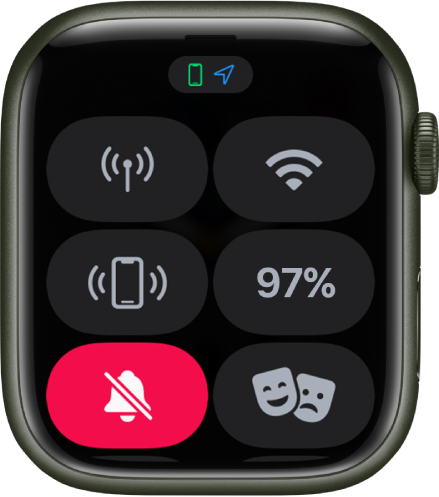
คุณยังสามารถเปิดแอป Apple Watch บน iPhone ของคุณ แล้วแตะ Apple Watch ของฉัน แตะ เสียงและการสั่น จากนั้นเปิดใช้โหมดปิดเสียงได้ด้วยเช่นกัน
เคล็ดลับ: เมื่อคุณได้รับการแจ้งเตือน คุณสามารถปิดเสียง Apple Watch ของคุณได้อย่างรวดเร็วโดยวางฝ่ามือของคุณลงบนหน้าจอของนาฬิกาเป็นเวลาอย่างน้อยสามวินาที คุณจะรู้สึกถึงการสะกิดเพื่อยืนยันว่าได้เปิดใช้งานปิดเสียงแล้ว ตรวจสอบให้แน่ใจว่าคุณได้เปิดใช้บังหน้าปัดเพื่อปิดเสียงบน Apple Watch ของคุณโดยเปิดแอปการตั้งค่า ![]() แล้วแตะ เสียงและการสั่น จากนั้นเปิดใช้ บังหน้าปัดเพื่อปิดเสียง
แล้วแตะ เสียงและการสั่น จากนั้นเปิดใช้ บังหน้าปัดเพื่อปิดเสียง
ค้นหา iPhone ของคุณ
Apple Watch ของคุณสามารถช่วยคุณค้นหา iPhone ได้หากอยู่ใกล้ๆ
แตะที่ปุ่มด้านล่างสุดของหน้าปัดนาฬิกาค้างไว้ ปัดขึ้นเพื่อเปิดศูนย์ควบคุม จากนั้นแตะ ![]()
iPhone จะส่งเสียงเพื่อให้คุณติดตามค้นหาได้
เคล็ดลับ: ถ้าอยู่ในที่มืด แตะปุ่มส่งสัญญาณหา iPhone ค้างไว้แล้วแฟลชของ iPhone จะกะพริบเช่นกัน
ถ้า iPhone ของคุณไม่อยู่ในระยะทำการของ Apple Watch ให้ใช้ “ค้นหาของฉัน” จาก iCloud.com
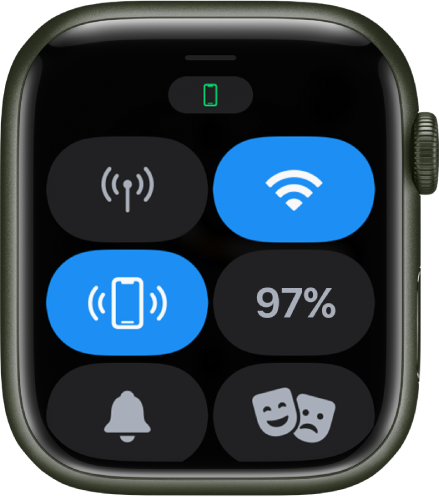
ค้นหา Apple Watch ของคุณ
ถ้า Apple Watch ของคุณสูญหาย ให้ใช้ “ค้นหาของฉัน” เพื่อค้นหา
เปิดแอป “ค้นหาของฉัน” บน iPhone ของคุณ
แตะ อุปกรณ์ จากนั้นแตะนาฬิกาของคุณในรายการ
คุณสามารถเล่นเสียงบนนาฬิกาของคุณ แตะ เส้นทาง เพื่อดูเส้นทางไปยังนาฬิกาในแผนที่ ทำเครื่องหมายว่าสูญหาย หรือลบนาฬิกาได้
คุณยังสามารถติดตาม Apple Watch ของคุณโดยใช้ “ค้นหาของฉัน” และ iCloud ได้อีกด้วย ให้ดูที่ค้นหา Apple Watch ของคุณ และบทความบริการช่วยเหลือของ Apple ถ้า Apple Watch สูญหายหรือถูกขโมย
ดาวน์โหลดคู่มือนี้: Apple Books




















